Nuevo artículo del blog, nueva oportunidad para aprender. El turno ahora es para los usuarios del archiconocido WordPress, uno de los sistemas de gestión de contenido más utilizados y extendidos de los últimos años. Gracias a su facilidad, comodidad y opciones de uso se ha convertido en una herramientas indispensable dentro del mundo digital y dicho sea de paso, en un tema de obligado tratamiento para el blog. ¡Ya tocaba!
En esta entrada explicaremos cómo usar e instalar el certificado SSL (Secure Socket Layer) en nuestros planes de hosting WordPress; certificado que nos sirve para asegurar nuestra web tanto hacia dentro como hacia fuera. Con él comunicamos que nuestro entorno es real y seguro para ingresar datos personales como el nombre, el mail o la dirección postal. Un respaldo así no solo garantiza un correcto funcionamiento del site: reforzar nuestra imagen y atrapar al consumidor de la mejor forma también vienen de la mano.
Para hacerte con el protocolo SSL e instalar https en wordpres existen diferentes formas y a continuación os presentamos tanto las personalizadas (vía herramientas externas), como gratuitas gracias a la oferta de hosting de Línea Gráfica.
<<Te ayudamos a instalar SSL en WordPress, ¡contacta con nosotros!>>
¿Por qué es importante tener un certificado SSL?
Sencillamente porque a Google le encantan las webs que ofrecen seguridad (a Google y a todo el mundo, claro). En la actualidad disponer de un protocolo SSL resulta de vital importancia para posicionarse debidamente en la red puesto que invita a navegar con tranquilidad. ¿Quiere decir que si no lo tengo Google acabaré penalizado? Nadie de la Gran G vendrá a castigarte si pasas del tema, pero mientras te decides o no, la competencia se estará llevando la mayor parte del foco y eso nunca es positivo.
De hecho, además de mejorar la visibilidad , este certificado ayuda a aumentar las ventas y las suscripciones gracias a un entorno de confianza digno del mejor site. Empresas online del tamaño de Amazon o Ebay no se lo pensaron un instante a la hora de añadir el protocolo a su web, así que mejor no despegarse mucho de esa corriente, ¿verdad?
Instalar certificado SSL con Let’s Encrypt
Ha llegado el momento de entrar en faena. Para llevar a cabo la instalación vía Let’s Encrypt debemos comprobar el estado del protocolo SSL de nuestra web. ¿Cómo lo hacemos? Herramientas existen muchas, si hay que destacar una nos quedamos con la sencillez y clarividencia de la web Digicert. Accede, escribe la URL y deja que el análisis demuestre si el certificado SSL está o no activo en el site. (En caso afirmativo pasa al siguiente apartado).
Una vez quede claro que el certificado no está instalado toca enmendar la situación.
- Realiza una copia de segura de tu web. (Muy importante)
- Accede al panel de control cPanel de tu hosting.
- Ve a la sección Seguridad y clica en Let’s Encrypy.
- Instala el certificado SSL Let’s Encrypt.
Cuando por fin tengamos instalada la herramienta de Let’s Encrypt nos dirigimos hacia la pestaña Plugins en el back office de nuestro WordPress. Pulsamos en Añadir Nuevo y buscamos Really Simply SSL. Cuando por fin lo encontremos clicamos en Instalar y luego en el botón “Adelante, Activa SSL”…
¡y ya tendremos activo nuestro certificado! Fácil, ¿verdad?
Cambiar WordPress de HTTP a HTTPS
Con el certificado SSL instalado en el Hosting toca redireccionar de HTTP a HTTPS. Para este proceso existen dos alternativas: 1) vía plugins wordpress (plugins para todo!) y 2) modificando el archivo .htaccess de nuestra web. Aunque este último requiere algo más de experiencia ambos caminos son correctos.
A través de la primera opción nos centraremos en instalar Easy HTTPS Redirection a través del buscador de plugins WordPress. Como con cualquier instalación de complemento WordPress ni tiene perdida ni su instalación resultará dificil. WordPress parece hecho especialmente para los despistados como yo. Cuando lo tengamos listo accedemos a su configuración en el siguiente orden:
- Marcamos las casillas de verficación Enable automatic redirection to the “HTTPS” y Force resources to use HTTPS URL
- Guardamos cambios y en la nueva página (tras actualizarse) pulsamos en The Whole Domain. ¡Listo! Ya tenemos todo el sitio web cargando en HTTPS.
- Para finalizar toca hacer una modificación en el archivo «wp-config.php» vía FTP Client de la instalación de WordPress para que la URL de nuestra web siempre cargue con HTTPS, para eso añadimos estas dos líneas al «wp-config.php»:
define(‘WP_HOME’,’https://miweb.com‘);
define(‘WP_SITEURL’,’https://miweb.com‘);
Instalar certificado SSL gratis con Línea Gráfica
Si posees tu hosting alojado en Línea Gráfica la implementación de este certificado es totalmente gratuita y guiada. En Línea Gráfica cuidamos de tu proyecto tanto como tú, por ello te ayudamos a elegir el mejor certificado SSL bajo la Marca GEOTRUST, una agencia independiente y autorizada para la emisión de dichos certificados digitales, ofreciendo la mayor garantía y la máxima confianza para con tus clientes.
Si tu Hosting se encuentra en otro lugar no hay de qué preocuparse. Nuestros expertos ofrecerán el mejor servicio del mercado por tan solo 14€/año. (Sí, has leído bien).
¡Aprovecha nuestra Prueba gratuita de hosting WordPress durante 30 días y empieza a cubrir las necesidades de tu web de la mejor forma!
¿Necesitas ayuda con el certificado SSL? ¡Háznoslo saber!
Aprovecha la caja de comentarios para detallar tu experiencia. En Línea Gráfica somos expertos en marketing digital y Partner Platinum PrestaShop, por lo que si tras lo dicho necesitas una ayuda en la instalación del certificado SSL no tienes más que ponerte en contacto con nosotros. Estaremos encantados de ayudarte.




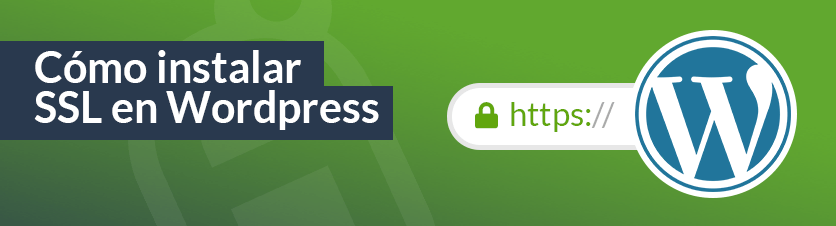
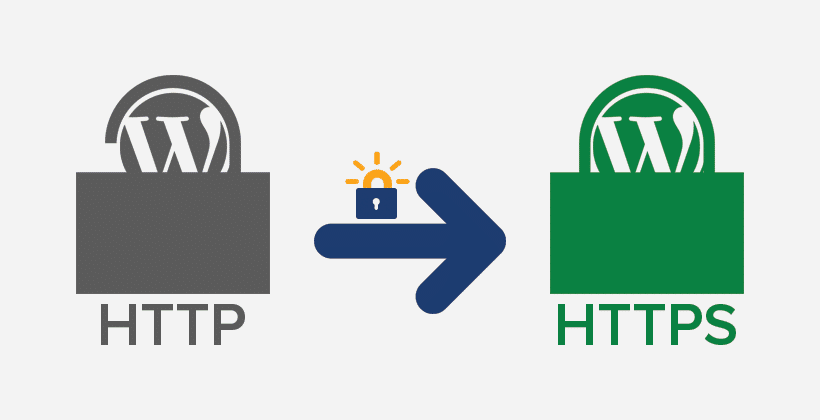



Comentarios
¡Genial esta guía! :) Me encanta pasarme por este blog porque siempre tenéis contenido útil y fácil de entender para todos los niveles. WordPress tiene demasiadas cosas por descubrir para optimizar una web al máximo, así que os agradezco vuestra ayuda y que me simplifiquéis la vida :P
Un abrazo y enhorabuena por el trabajo que hacéis!